‘Niente è troppo grande per tentare’
William Van Horne
In questi giorni la condivisione di file di grandi dimensioni dovrebbe essere abbastanza facile. Ad esempio, con un servizio così pratico e intuitivo come Dropbox nel tuo arsenale, hai l’opportunità di scaricare o condividere un file Zip tramite un link senza troppi sforzi. Tuttavia, si potrebbe avere già scoperto che le cose non vanno sempre così liscia. Quindi, se siete alla ricerca di un modo per caricare file di grandi dimensioni Dropbox perché è stato eseguito nel file Zip è troppo grande Dropbox problema, hai sicuramente il posto giusto – ci sono un sacco di comprovata consigli su come risolvere il problema in questione:
non superare un limite di GB con la Zip
Per cominciare, c’è un dato chiave che si dovrebbe prendere in considerazione: il file o la cartella che si desidera condividere o scaricare tramite Dropbox account web non possono superare il limite di un solo GB. Se il file caricato supera questa dimensione totale, il file Zip è troppo grande Problema Dropbox viene fuori, il che significa che non è possibile scaricare il file, utilizzando il tuo account web. Sfortunatamente, lo stesso vale per i link condivisi che fornisci ad altre persone: coloro che hanno un account Dropbox e coloro che non lo fanno non possono scaricare un file Zip più grande di un GB, utilizzando il tuo link condiviso. Come tale, la prima soluzione sarebbe quella di soddisfare il requisito Dropbox dichiarato per i download ed evitare la condivisione di file che sono più grandi di quanto consentito.
Passa all’applicazione desktop Dropbox
Se non sei soddisfatto della restrizione di un GB, puoi installare l’applicazione desktop Dropbox e godere di un limite di download più ampio. Come tale, vai alla pagina Web ufficiale di Dropbox e scarica il programma di installazione del client desktop. Lanciarlo per ottenere il client installato e funzionante. Ora puoi aprire l’anteprima del file Zip condiviso e selezionare l’opzione Aggiungi al mio Dropbox. Il file verrà sincronizzato automaticamente in modo da poterlo aprire dal tuo personal computer. Fare clic su Apri per consentire al File Explorer di aprire il file.
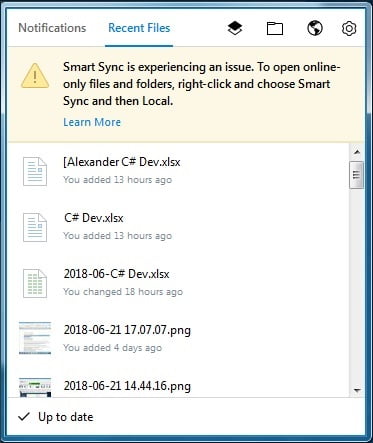
Dividi il tuo Zip in parti più piccole,
E qui è un’opzione per coloro che non sono appassionati di utilizzo di Dropbox client desktop: in tal caso, cosa si dovrebbe fare è semplicemente l’interruzione di file Zip di grandi dimensioni in parti più piccole in modo che la persona si è disposti a condividere con possibile scaricare separatamente.
Si potrebbe anche automatizzare il processo di scissione utilizzando un programma di utilità di compressione dei file. Ad esempio, lo strumento gratuito 7-Zip sarà molto utile per questo scopo. Quindi, sei libero di installarlo sul tuo PC. Quindi fare clic destro sul file che si desidera dividere e configurare l’utilità per rompere lo Zip in file più piccoli. Puoi salvarli nella cartella desktop My Dropbox o caricarli direttamente su Dropbox.com. Fare clic su OK nello strumento per completare il lavoro.
Declutter il disco rigido
Se la dimensione dello Zip condiviso che si desidera scaricare non supera il limite di download Dropbox, è il momento di controllare il disco rigido – le probabilità sono che non ha abbastanza spazio di archiviazione, che porta al file Zip è troppo grande problema Dropbox.
In una situazione come questa, ti consigliamo di ripulire l’unità per liberare spazio prezioso su disco, altrimenti continuerai a incontrare problemi di download e persino a sperimentare scarse prestazioni del PC.
Quindi, ecco la nostra guida su come liberare spazio su disco in Windows 10:
- Una delle opzioni più semplici per declutter l’unità è quello di spostare i dati da qualche altra parte. Ad esempio, è possibile migrare i file su un altro computer portatile.
- Tieni presente che il tuo computer potrebbe essere pieno di detriti non necessari. Pertanto, la rimozione degli avanzi del software ti aiuterà a recuperare lo spazio su disco e allocarlo per qualcosa di più prezioso.
- È inoltre possibile trasferire i file su un’altra unità. Per fare ciò, apri Esplora file, seleziona i file che desideri spostare e vai alla scheda Home. Quindi è necessario selezionare Sposta in e scegliere posizione. Scegli il supporto che desideri utilizzare per l’archiviazione e fai clic su Sposta.
- Un altro modo per ripulire il disco implica l’eliminazione dei file con l’opzione Storage sense. Se lo hai acceso (Start- > Impostazioni- > Sistema- > Archiviazione- > Attiva la funzione di rilevamento dello spazio di archiviazione), ecco cosa dovresti fare: seleziona Cambia come liberiamo spazio nello spazio di archiviazione, individua i file temporanei e libera spazio ora e controlla gli elementi che vuoi eliminare.
L’elenco di cui sopra non è affatto esaustivo. Ci sono altri modi per liberare più spazio su disco rigido facilmente – assicuratevi di controllare tutti.
Esistono anche soluzioni di terze parti che possono ripulire l’unità e liberare una quantità significativa di spazio su disco. Il loro utilizzo sarà effettivamente risparmiare un sacco di tempo e fatica. Come tale, si è liberi di scegliere qualsiasi opzione che è affidabile e rispettabile. In questo articolo, ti consigliamo i seguenti strumenti sicuri ed efficaci:
- Coloro che memorizzano miriadi di foto, documenti, video, ecc. sulle loro macchine apprezzeranno Auslogics Duplicate File Finder: si tratta di un programma gratuito al 100% che rimuoverà copie duplicate dei file e rendere le vostre collezioni di file pulito e ordinato.
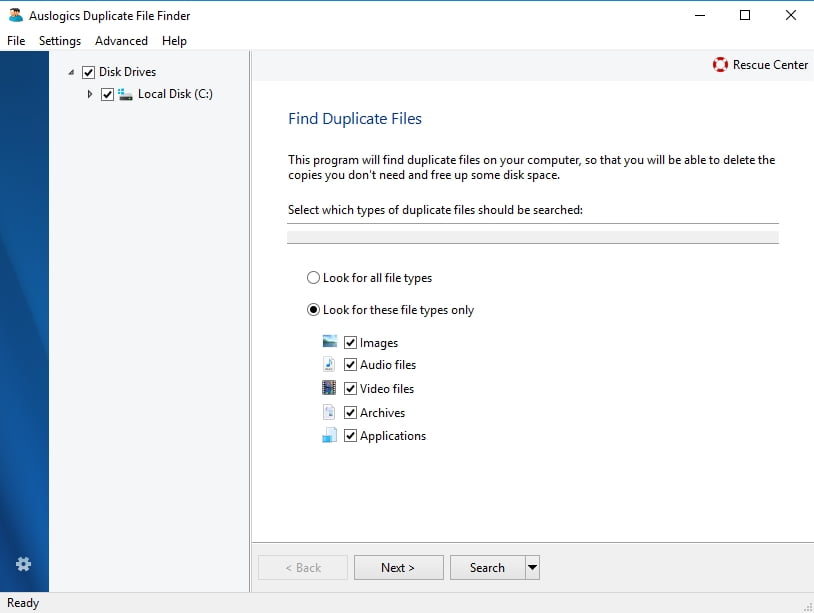
- Auslogics Windows Slimmer è progettato per mantenere ottimale l’utilizzo dello spazio su disco: questa utility rimuoverà o disabiliterà tutte quelle cose che non usi mai in modo che non possa più intasare il tuo PC. La buona notizia è che questa utility è assolutamente gratuita, senza vincoli.
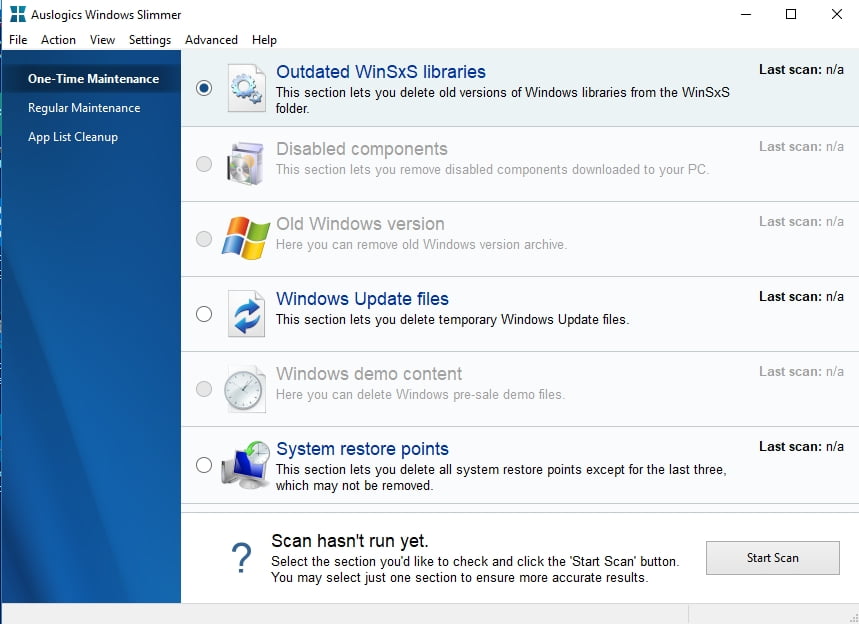
- La soluzione più completa sarebbe l’utilizzo di Auslogics BoostSpeed: ottimizzerà al meglio il tuo PC ottimizzando le impostazioni della tua macchina, migliorando la tua privacy e rimuovendo la spazzatura dal tuo dispositivo. Di conseguenza, si otterrà un computer molto più veloce che è più sicuro dai criminali informatici e che la gestione dello spazio su disco è sia sicuro ed efficiente.
Ti consigliamo inoltre di imparare come utilizzare l’unità in modo più efficiente per risparmiare spazio su disco in Windows 10.
Si spera, ora si sa come caricare file di grandi dimensioni a Dropbox e cosa fare se il file Zip è troppo grande problema Dropbox appare.
I nostri consigli si sono rivelati utili?